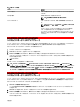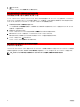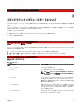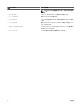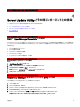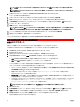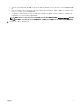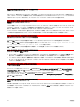Users Guide
GUID-2D6FEA9C-5FDE-4F53-9B47-AA1D9D9A6EAE
3
コマンドラインインタフェースモードについて
コマンドラインインタフェース(CLI)モードでは、比較およびアップデートを実行するために、コマンドプロンプトからコマンドを使用することが可能にな
ります。
DSU ルートディレクトリから、CLI モードでの SUU を実行します。ネットワーク共有の場所から SUU を実行している場合は、DSU ISO の内容を
共有ディレクトリにコピーし、この共有ディレクトリから CLI を実行してください。
CLI を使って、以下のことができます。
• 比較およびアップデートの実行。コマンドのリストについては、「CLI コマンドのリスト」を参照してください。
• アップデート進行状況の表示。
GUID-DFD3FEAC-6E3D-4012-B1A3-3F5905D0487C
CLI モードでの SUU の起動
SUU は、SUU ISO がマウントされているディレクトリから実行することができます。複数システムでのコンポーネントのアップデートを CLI モードで実
行するには、次の手順を実行します。
1. SUU がインストールされているシステムにアクセス、または ISO がロードされている場所のパスを選択します。
2. suu — c または suu — u コマンドを実行すると、比較レポートが表示され、すべてのコンポーネントがアップデートされます。
GUID-524A6E73-7E68-4DA8-B581-4E7F2FE97362
CLI コマンドのリスト
表
4. CLI コマンドリスト
CLI コマンド構文 コマンドの説明
— ? | — h | — help ヘルプメッセージを表示します。
— g | — gui SUU グラフィカルユーザーインタフェースを開きます。
メモ: Linux オペレーティングシステムを実行しているシステムで
は、このオプションは、
X Window システムからのみ使用するこ
とができます。
— u | — update システムコンポーネントをリポジトリレベルにアップデートします。リポジトリ
内のコンポーネントよりも上のバージョンのシステム内コンポーネントは、
確認プロンプトを表示せずにダウングレートされます。これは必ずしも推
奨されるものではありません。
— e | — upgradeonly 現在システムにインストールされているバージョンよりも新しいすべてのコ
ンポーネントのリポジトリバージョンをアップグレードします。CLI では個別
のコンポーネントのアップグレードを行うことはできません。これを行うに
は、GUI を使用してください。
— n | — downgradeonly リポジトリのコンポーネントよりも新しいシステムコンポーネントすべてをリ
ポジトリのバージョンにダウングレードします。
13